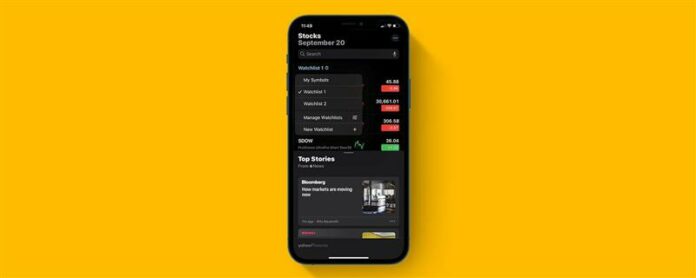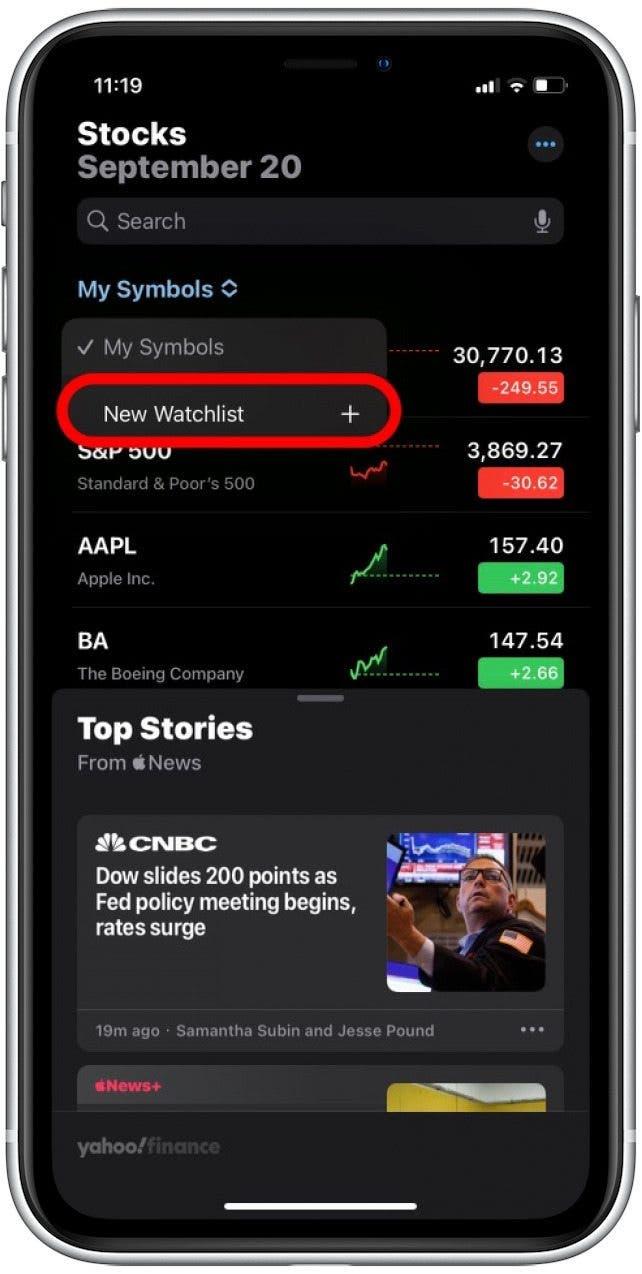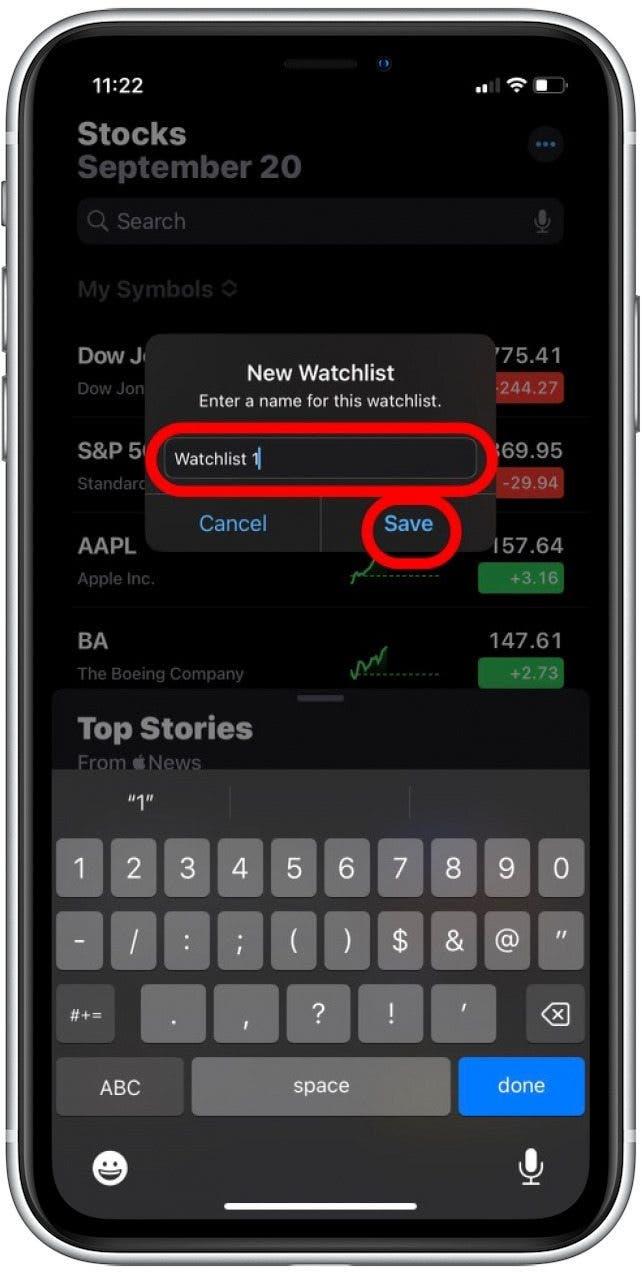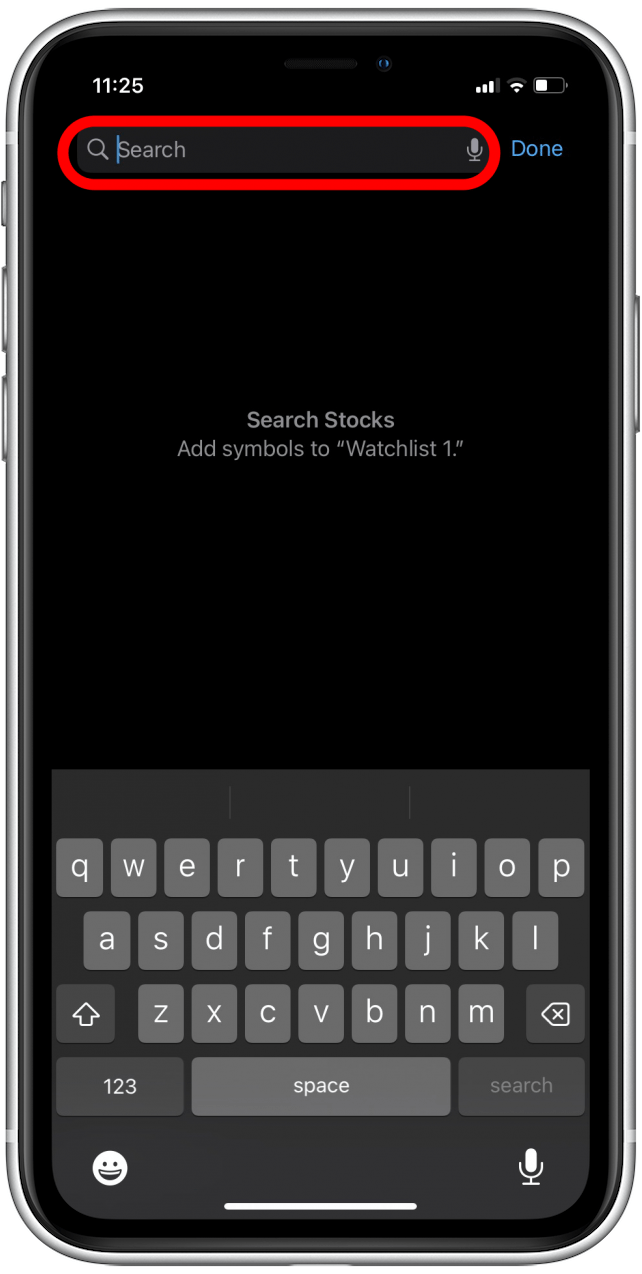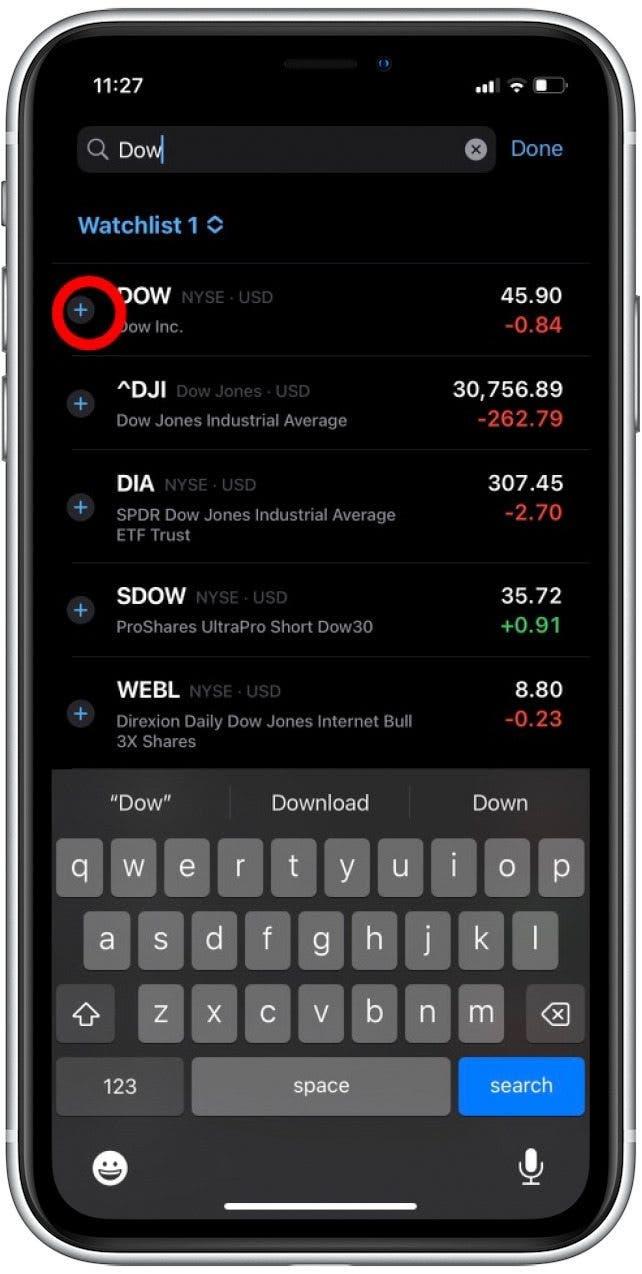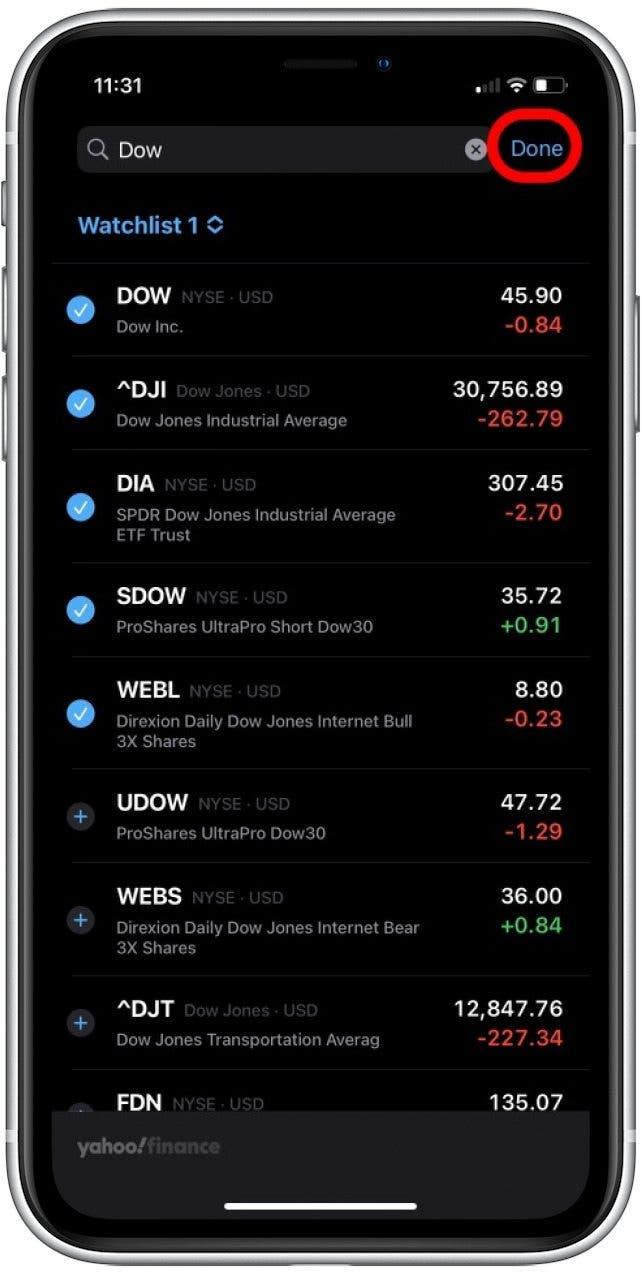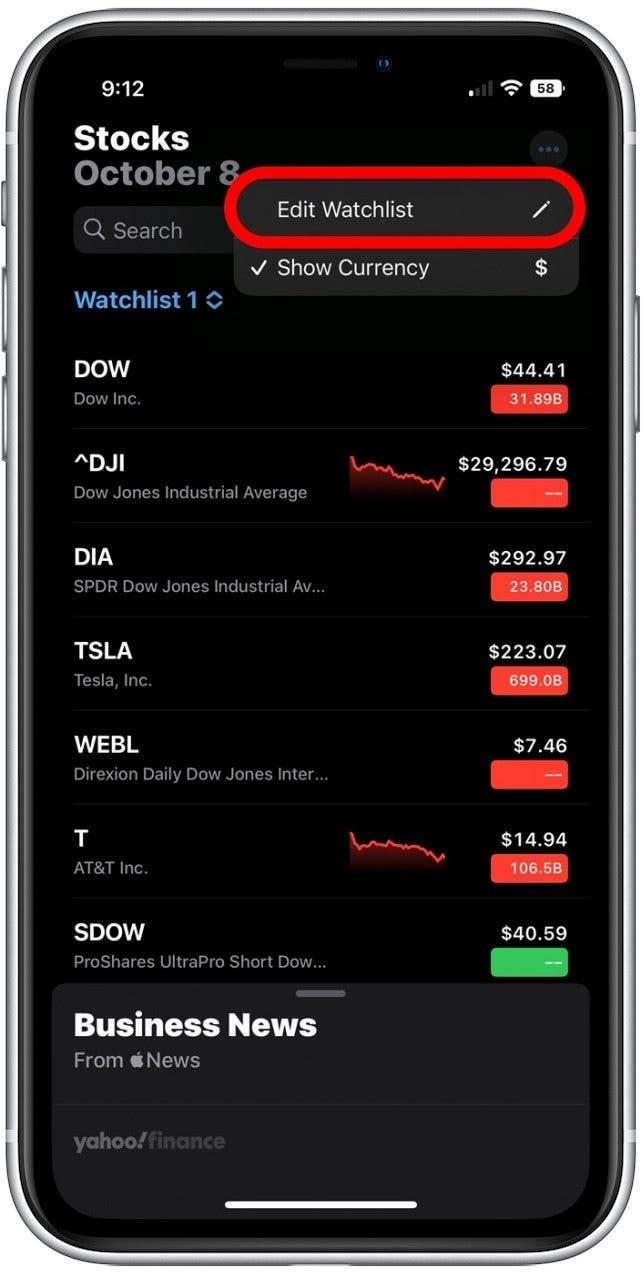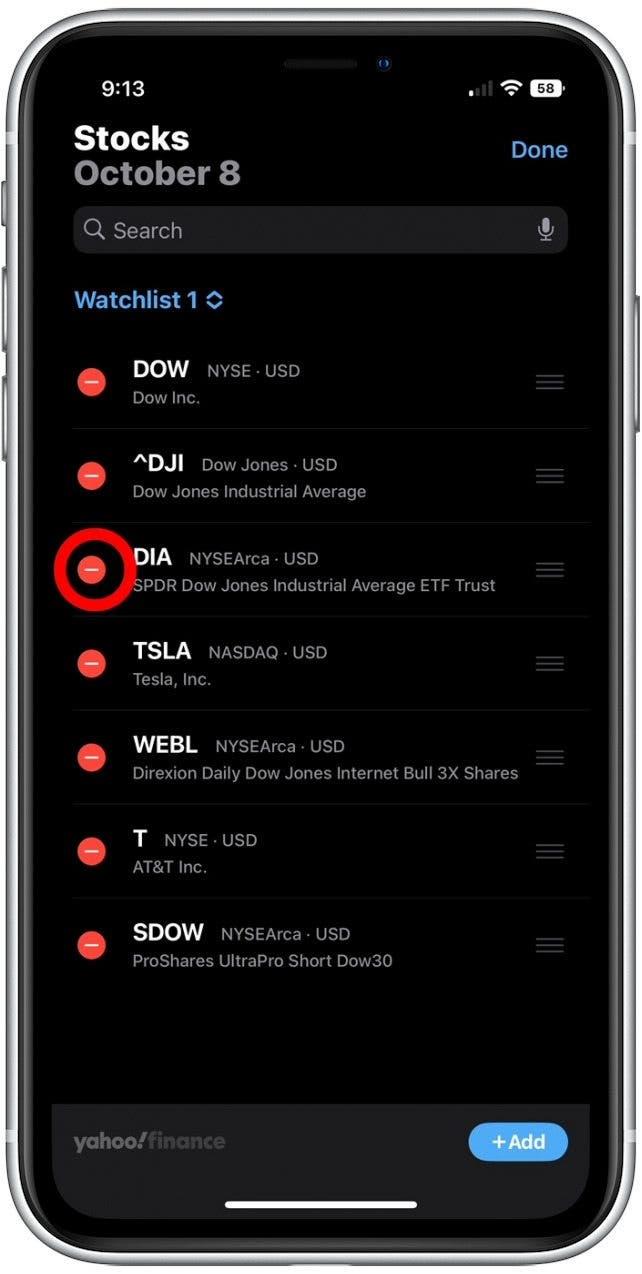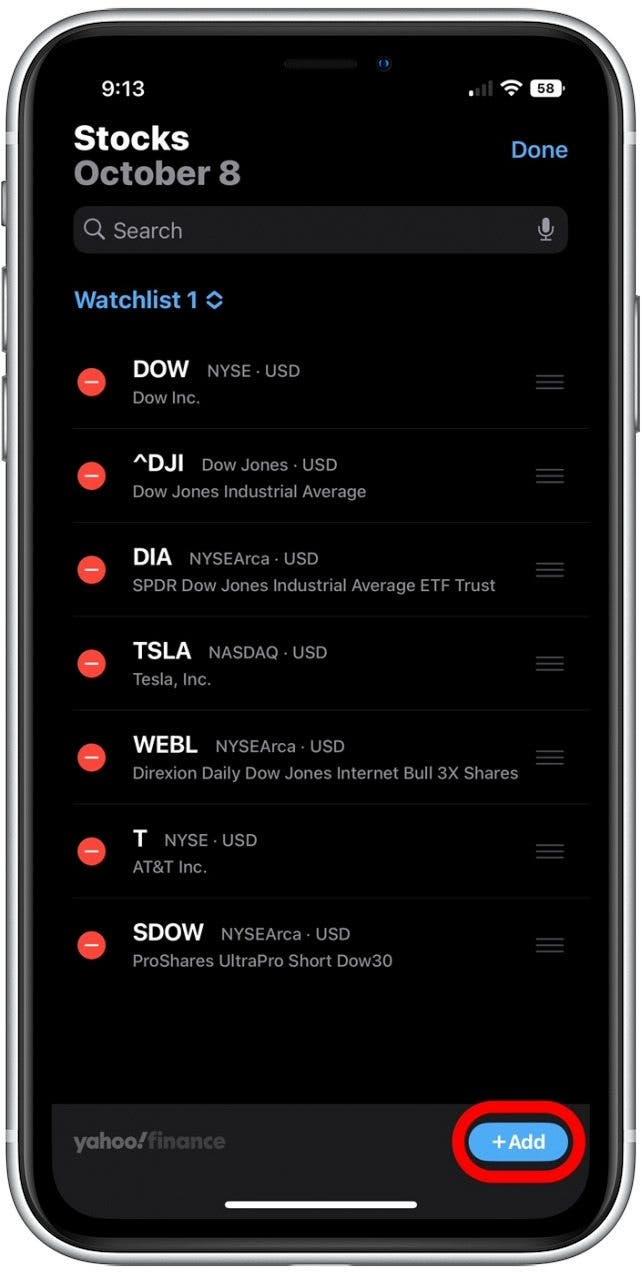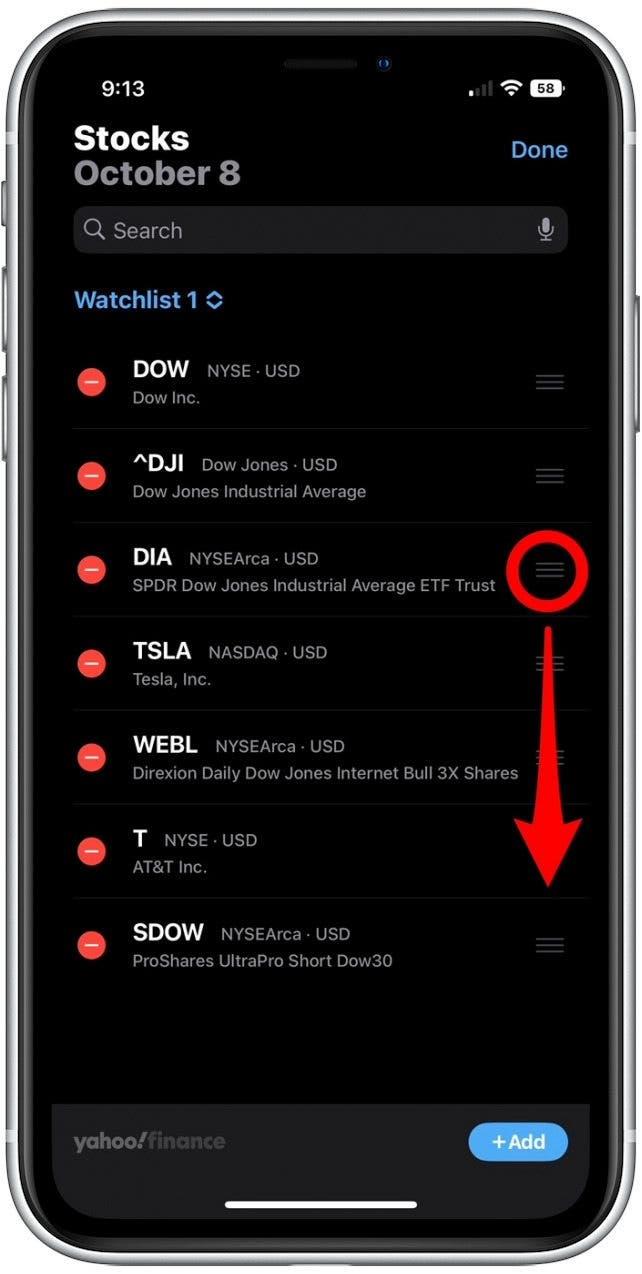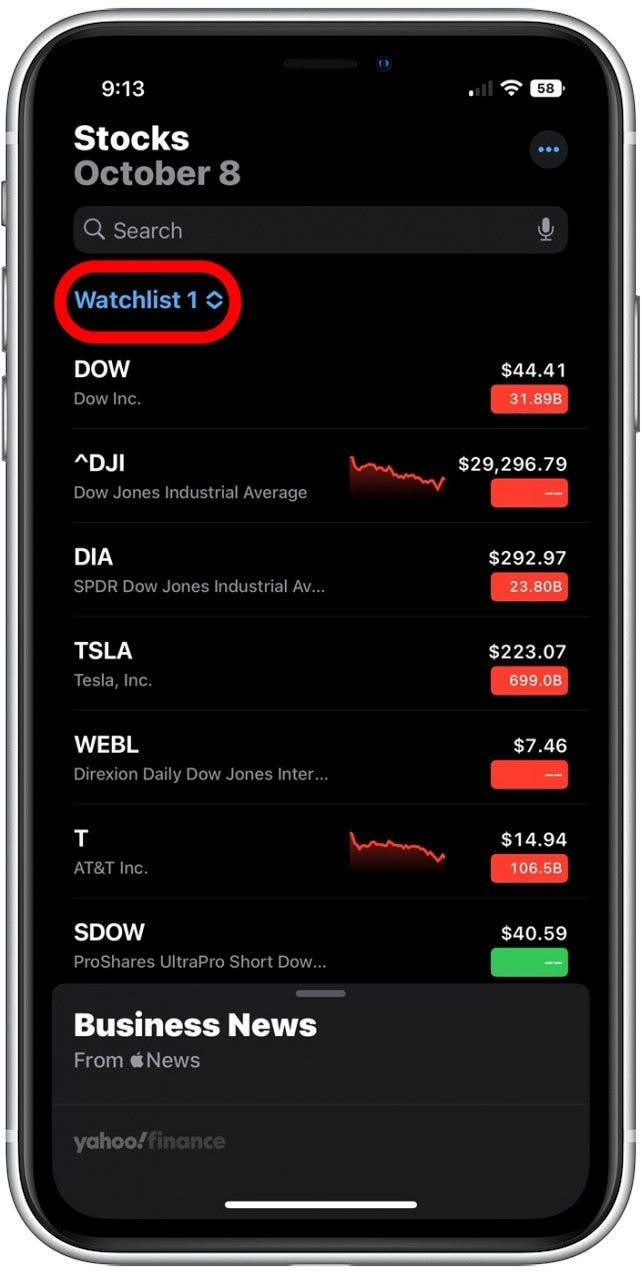Die Apple Stocks -App, die automatisch mit Ihrem iPhone geliefert wird, ist ein nützliches Tool, mit dem Sie mit Finanznachrichten und Aktienleistung Schritt halten können. Sie können bestimmte Aktien und Märkte befolgen und sogar bestimmte Aktien in separate Wachlisten organisieren. Lassen Sie uns mit dem Erstellen einer benutzerdefinierten Beobachtungsliste in der Stocks -App auf Ihrem iPhone abdecken.
Warum werden Sie diesen Tipp lieben
- Organisieren Sie die Aktien, die Sie in separaten Listen basierend auf Priorität, spezifischem Markt oder vorhergesagter Leistung verfolgen.
- Sehen Sie sich die Trends leicht an, indem Sie Wachlisten ähnlicher Aktien zum Vergleich erstellen.
So erstellen Sie eine benutzerdefinierte Watchlist in der Aktien -App
Um mehr über Ihre iPhone -Funktionen zu erfahren, melden Sie sich für unsere kostenlose Tipp des Tages Newsletter. Um eine benutzerdefinierte Watchlist zu erstellen, müssen Sie Ihr iPhone auf aktualisiertes iPhone aktualisiert haben iOS 16 . Hier erfahren Sie, wie Sie auf Ihrem iPhone eine Stocks -Beobachtungsliste erstellen:
- Öffnen Sie die Aktien -App und tippen Sie auf meine Symbole .
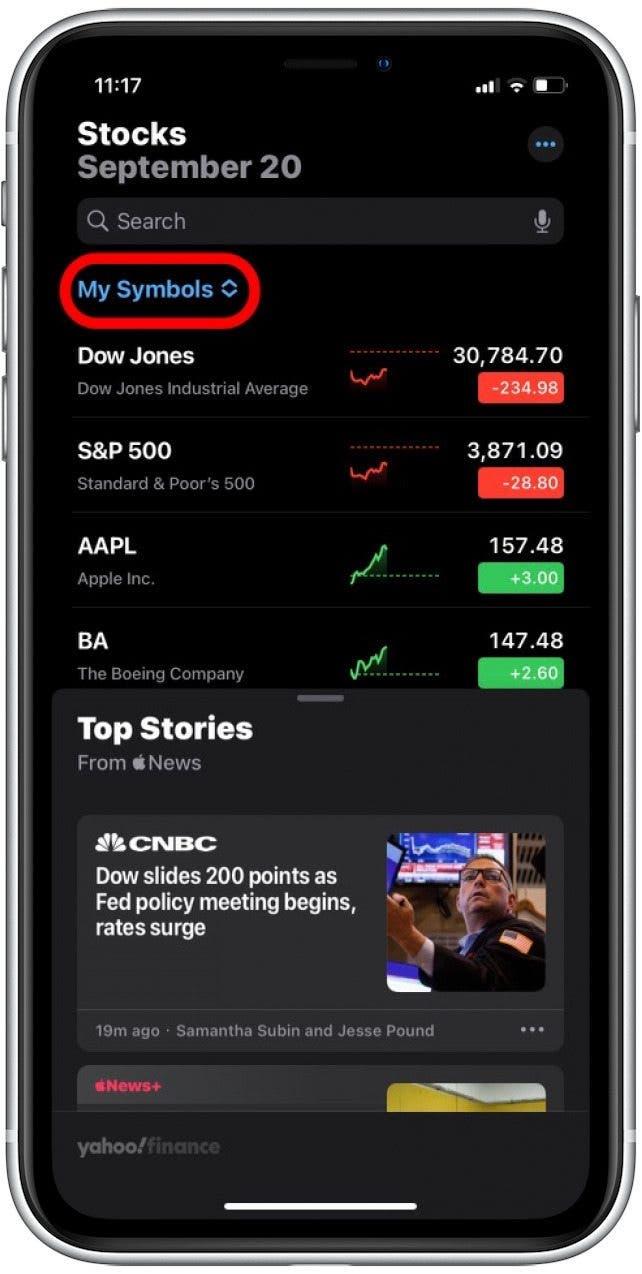
- Tippen Sie auf dem Menü, das angezeigt wird, New Watchlist .

- Geben Sie einen Namen für Ihre neue Watchlist ein und tippen Sie dann auf Save .

- Tippen Sie auf das Suchfeld und geben Sie den Namen der Aktien ein, die Sie dieser Beobachtungsliste hinzufügen möchten.

- Tippen Sie auf das Plus -Symbol neben einer Aktie, um es Ihrer Beobachtungsliste hinzuzufügen.

- Sobald Sie mit dem Hinzufügen von Aktien zu Ihrer neuen Watchlist fertig sind, tippen Sie auf fertig , um Ihre Änderungen zu speichern.

- Wenn Sie weitere Änderungen an der Liste vornehmen möchten, tippen Sie in der oberen rechten Ecke auf das mehr Symbol .

- Tippen Sie auf Watchlist Bearbeiten .

- Um eine Aktie aus der Liste zu entfernen, tippen Sie auf das rot minus -Symbol .

- Tippen Sie auf add Wenn Sie zusätzliche Aktien zu Ihrer benutzerdefinierten Beobachtungsliste hinzufügen möchten.

- Um die Reihenfolge der Elemente in der Liste zu ändern, halten Sie das Hamburger -Symbol Hamburger rechts auf einer Aktie und ziehen Sie es auf der Liste höher oder niedriger. Tippen Sie auf fertig , um Ihre Änderungen zu speichern.

- Um zwischen Ihren verschiedenen Wachlisten zu wechseln, tippen Sie in der oberen linken Ecke auf den Namen und wählen Sie die Liste aus, auf die Sie wechseln möchten.

Sie können mehrere benutzerdefinierte Wachlisten in der Aktien -App haben. Befolgen Sie dazu einfach die obigen Schritte so oft nach Bedarf, um Ihre neuen Listen einzurichten. Hoffentlich ist Ihre Aktienverfolgung jetzt einfacher und effizienter als je zuvor! Wenn Sie mit Battery Drain zu kämpfen haben, sehen Sie sich diese einfachen Tricks an und setzen Sie Anpassungen an Speichern Sie Ihren iPhone-Akku .